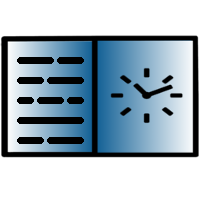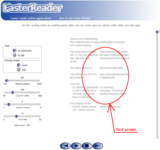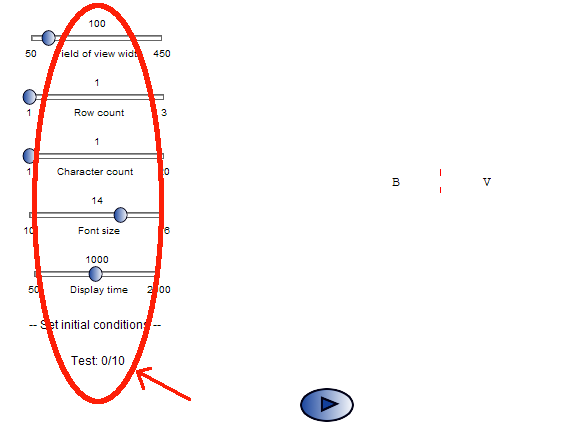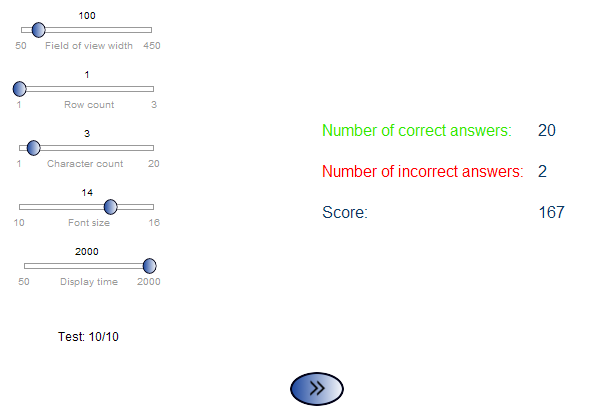Como usar páginas de aplicativos on-line gratuito FasterReader'a
Para o funcionamento adequado dos programas on-line em FasterReader
é necessário Java Runtime Enviroment SE 6. A última versão pode ser baixada
a partir de
http://java.sun.com/javase/downloads/index.jsp
Se você está usando um navegador Firefox Isto requer pelo menos a versão Java 6 Update 10 Ver Por que Java não funciona Firefox
Você pode ver também: Usando o plugin Java em Firefox
Apresentador de texto
Apresentador de texto é uma aplicação online que lhe permite aumentar a sua velocidade de leitura. Ela tem as seguintes características:
-
Use
Ctrl+C
e
Ctrl+V
para copiar o texto selecionado e cole-o na caixa de texto em um aplicativo para apresentar o texto.
Antes de colar o texto, clique na caixa de texto. -
Use Texto
- nas colunas para exibir texto em um ou mais colunas
- em uma célula para exibir o texto está sempre em um só lugar. Este modo permite aumentar a velocidade de leitura, porque visão sempre está concentrada em um só lugar
-
Use o modo de exibição
-
palavra
- para ver toda a palavra de colunas
- celular - utilizar todo o comprimento das colunas para mostrar texto. Neste modo, a marca pode ser compartilhado.
-
palavra
- para ver toda a palavra de colunas
-
Use os controles deslizantes para controlar:
- Velocidade de Leitura
- largura da coluna
- o número de colunas
-
tamanho da fonte
Campo de visão
Campo de visão é a aplicação verificar e avaliar o campo de visão. A seguir estão os passos para trabalhar com este programa:
-
Na tela de início, estabelecer as condições iniciais de faders no lado esquerdo
E, em seguida, clique no botão
 para iniciar o teste de campo.
para iniciar o teste de campo.
-
Depois de pressionar jogo, há uma seqüência aleatória (palavras) para o período de tempo especificado zip Tempo de exibição :
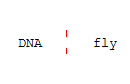
-
Após o tempo de visão, não são os mesmos personagens (palavras) como no passo dois, mais um adicional de novas palavras aleatórias.
Neste ponto, clique os caracteres (palavras), que apareceu no passo 2 cliques válidos mudar a cor para vermelho, verde anormal.
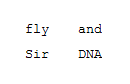 Depois de clicar em todos os sinais (palavras) do passo 2, não há mais palavras como no passo 2 Essa seqüência aparece 10 vezes.
Depois de clicar em todos os sinais (palavras) do passo 2, não há mais palavras como no passo 2 Essa seqüência aparece 10 vezes.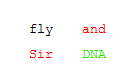
A qualquer momento você pode interromper o teste pressionando
-
No final de uma seqüência de 10 instantâneos, ou quando você pressiona o botão de parada é exibida na tela, e um resumo dos resultados de campo visual, calculado com base no algoritmo, fr.
Depois de pressionar
 start-up de tela com a possibilidade de criar as condições iniciais (ver ponto 1).
start-up de tela com a possibilidade de criar as condições iniciais (ver ponto 1).